Uma das maiores mudanças que os usuários notarão no iOS 6 é o aplicativo do Google Maps. Como você deve saber, a Apple parou de usar o Google Maps para ativá-lo, optando por uma solução própria.
Você ainda pode procurar locais ou pontos de interesse, encontrar números de telefone e obter orientações e horários de veiculação. Além disso, você também terá acesso às resenhas do Yelp e instruções passo a passo guiadas por voz e uma nova visualização de mapa em 3D.
Nota do editor: Pouco tempo depois de o download do iOS 6 ter sido disponibilizado, muitas pessoas começaram a perceber problemas significativos com o novo aplicativo de mapeamento, incluindo informações de localização incorretas, direções incorretas e imagens de satélite distorcidas. Este post serve como uma boa introdução para usar o aplicativo Maps da Apple. Mas se você não estiver satisfeito com esse aplicativo, esta postagem mostra como você pode continuar usando o Google Maps depois de atualizar para o iOS 6.
Yelp

Quando você visualiza um local no aplicativo do Google Maps com informações no Yelp, como horários, fotos, preços e comentários, poderá visualizar um resumo dessas informações diretamente no aplicativo. É uma boa ideia ter o Yelp instalado e configurado no seu dispositivo iOS para ler resenhas completas ou visualizar informações adicionais não exibidas no aplicativo do Google Maps.
Direções passo-a-passo

Finalmente! Instruções gratuitas guiadas por voz estão disponíveis no iOS. Não é mais necessário olhar para a tela do seu iPhone, tentar ler o próximo turno e tocar em uma seta para acompanhar o local em que você está na rota - ou seja, se você estiver usando um iPhone 4S ou iPhone 5 Infelizmente, o iPhone 4 não terá o Flyover e a navegação turn-by-turn.
Para obter rotas, você pode tocar no ícone de seta no canto superior esquerdo ou procurar um local e tocar no ícone do carro verde. Se houver várias rotas disponíveis, você selecionará a que deseja fazer e a navegação será iniciada.

Você verá o horário previsto de chegada e a duração da viagem na parte superior da tela. Durante a navegação, você pode bloquear seu telefone ou continuar usando outros aplicativos.
Mapas 3D e Flyover

Nem toda cidade tem mapas em 3D disponíveis para ela, mas se você tiver a sorte de morar ou visitar uma cidade que faz isso, você é um prazer. Mapas 3D parecem incríveis.
Para aproveitar ao máximo o mapa 3D, ative o modo Híbrido ou Satélite para Mapas. Ao usar o modo Padrão, você ainda verá um mapa 3D, mas os edifícios parecem modelos 3D básicos de edifícios.
Você notará quando o modo Padrão estiver ativado porque o botão 3D está presente. Mas quando você está usando Satélite ou Híbrido, esse mesmo botão 3D se transforma em uma silhueta de edifícios. Tocar no botão de construção permitirá que você use o que a Apple chama de Flyover. O sobrevoo permite que você sobrevoe uma cidade, visualizando o horizonte 3D como se estivesse em um helicóptero ou, melhor ainda, como se fosse o Super-Homem.
Usando dois dedos, você pode girar o ponto de vista e alterar o ângulo de visão diretamente acima dos edifícios para quase uma vista no nível da rua.
Espero que você se sinta um pouco mais confortável com o Maps no iOS 6. É uma grande melhoria em algumas áreas, como navegação, enquanto outras áreas, como a falta do Street View do Google (que basicamente é em todo lugar), levarão algum tempo para usuários para ajustar a.
Leia o nosso guia completo para o iOS 6.











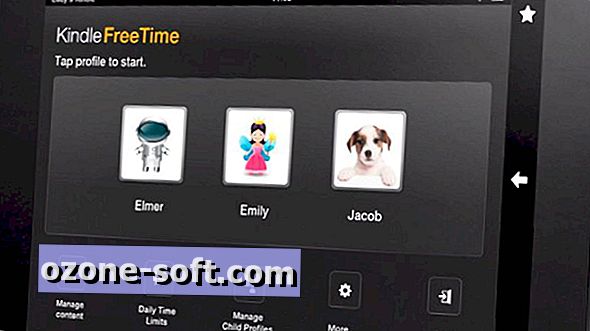


Deixe O Seu Comentário